如今企业微信提供了历史朋友圈入口,不过每个员工的群发次数是有限的,一个客户每天最多只能收到一个员工推送的3条朋友圈。
微伴朋友圈没有发布次数的限制,能够给客户展示企业的全部历史朋友圈内容,还可以给打开微伴朋友圈的客户自动添加评分和标签、给在微伴朋友圈签到的客户自动添加积分,帮助企业判断哪些是高意向客户。
企业管理员通过统一制定朋友圈的任务,指定运营人员发布内容,告别五花八门乱发圈的营销局面,为用户打造专业、真实的朋友圈,建立客户信任,助力业绩稳定增长。另外,在微伴的朋友圈客户行为的追踪功能,企业可以了解哪些客户经常查看朋友圈,帮助企业识别高意向客户,提高客户转化率。
超级管理员、管理员——可管理全部微伴朋友圈;
部门管理员——可设置管理全部朋友圈或部门朋友圈;
普通员工——不可管理。
使用 微伴朋友圈 前,需配置 基础席位 。
配置步骤如下:
1、进入【微伴后台】>【配置中心】>【席位管理】。
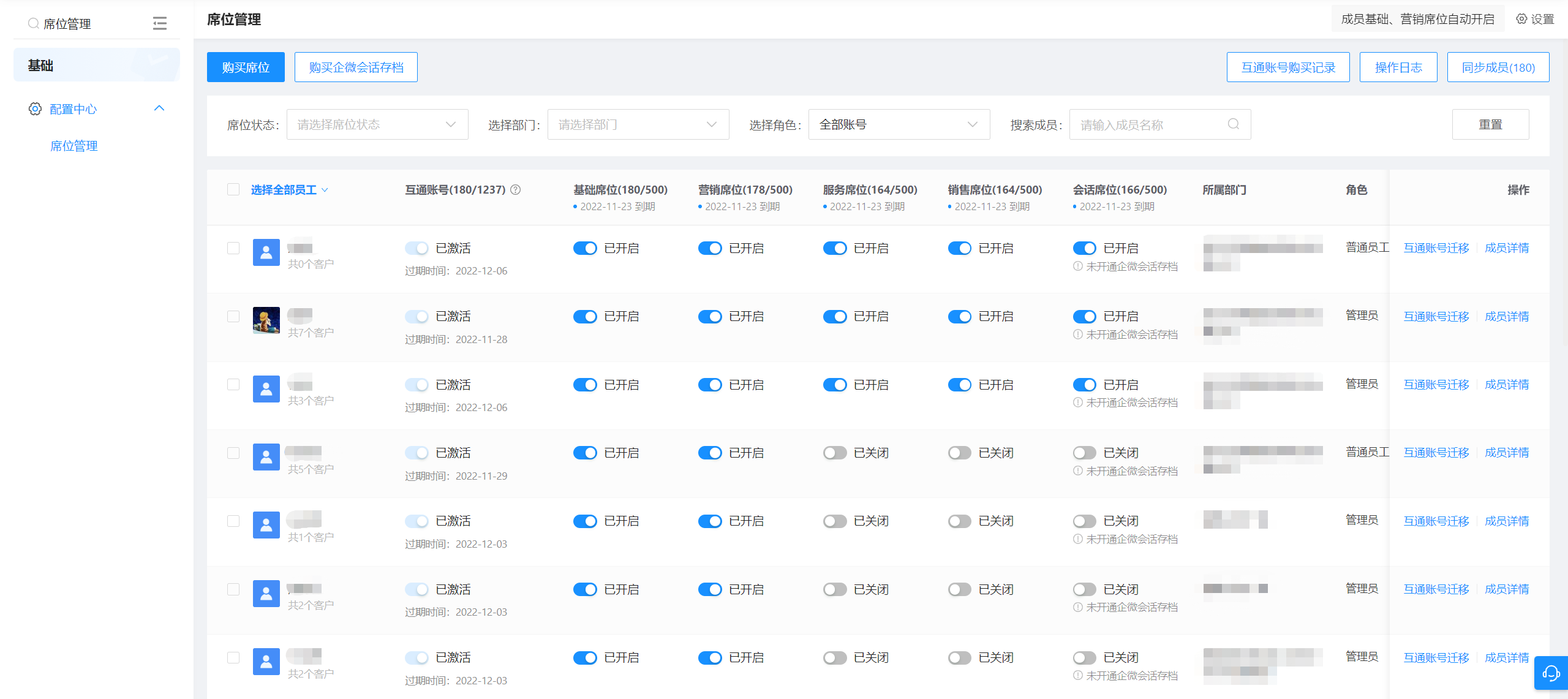
2、点击【购买席位】,勾选【基础版】,核对订单信息,进行提交,也可扫码联系微伴专属服务人员进行开通。
(温馨提示:注意手机的来电/短信提醒)
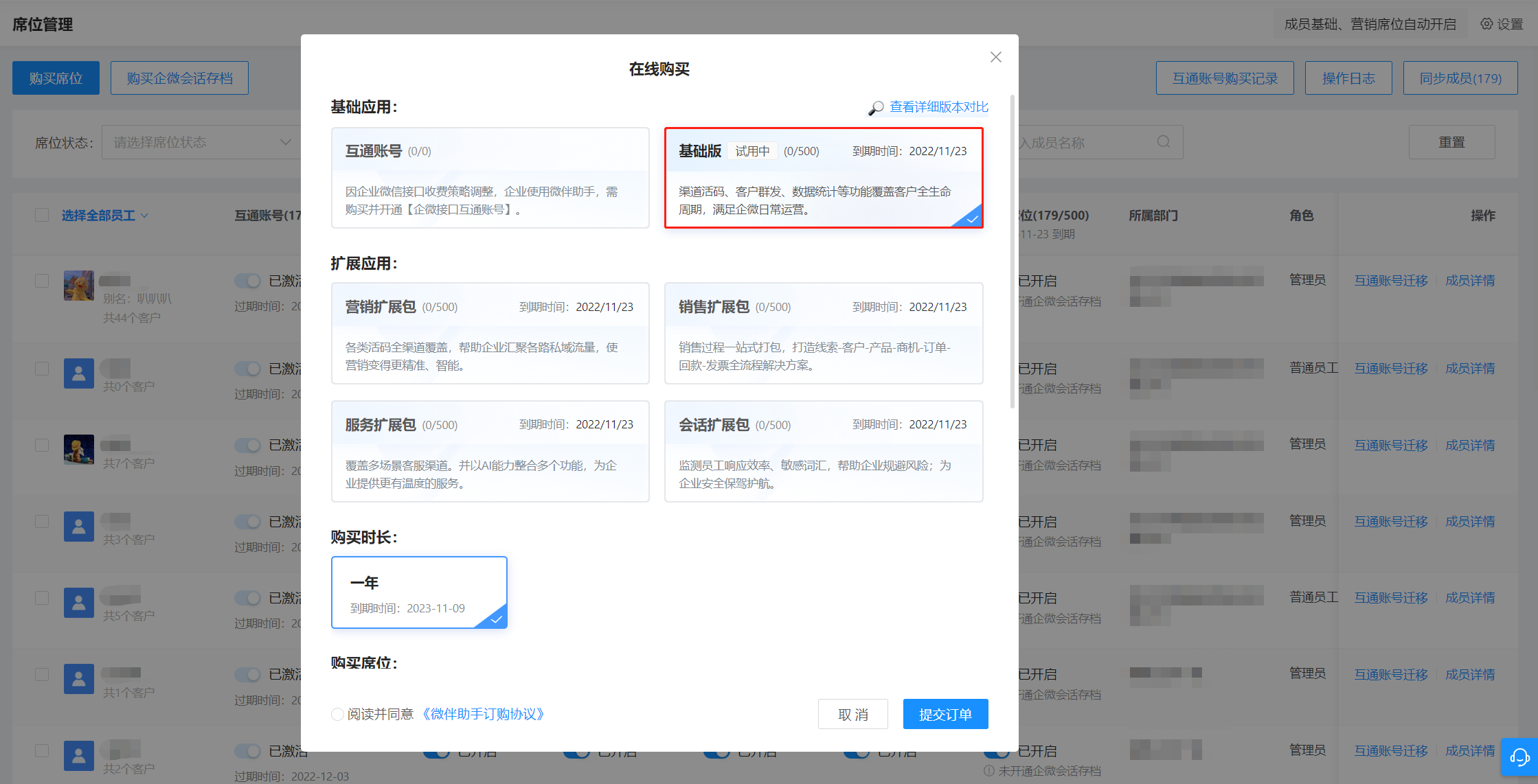
3、超级管理员、管理员可在【席位管理】为企业成员开启席位,开启后可进行使用该功能。
新客户配置:
如果是第一次使用微伴朋友圈,需要进入【微伴后台】>【客户运营】>【微伴朋友圈】,在引导页点击【立即开通】,然后点击【配置】;
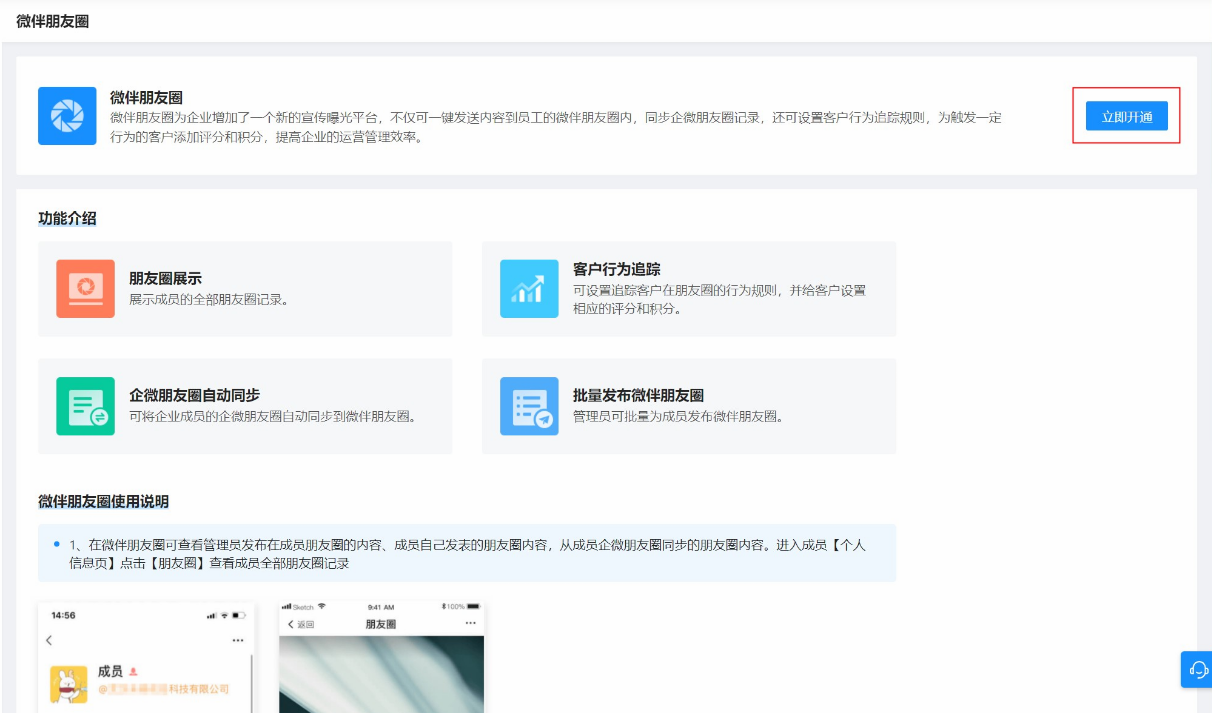
老客户配置:
如果需要修改朋友圈的配置,可以在【微伴后台】>【客户运营】>【微伴朋友圈】,点击右上角的【配置】按钮;
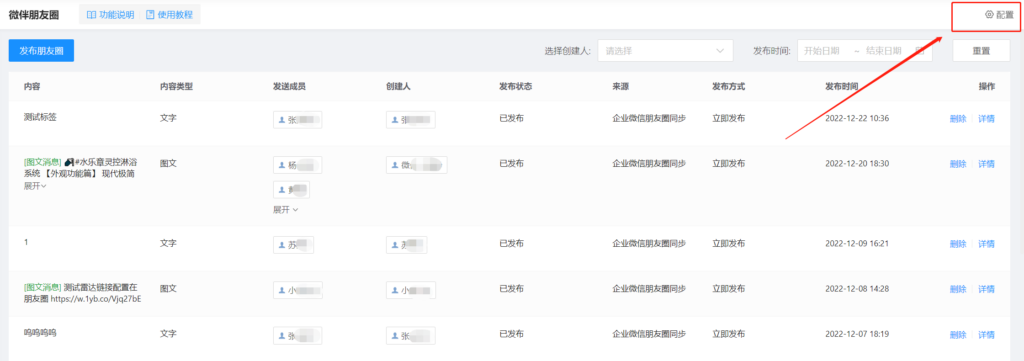
(1)基础设置
使用微伴朋友圈,需开启微伴朋友圈的按钮。
同步企微朋友圈至微伴朋友圈有2种方式:
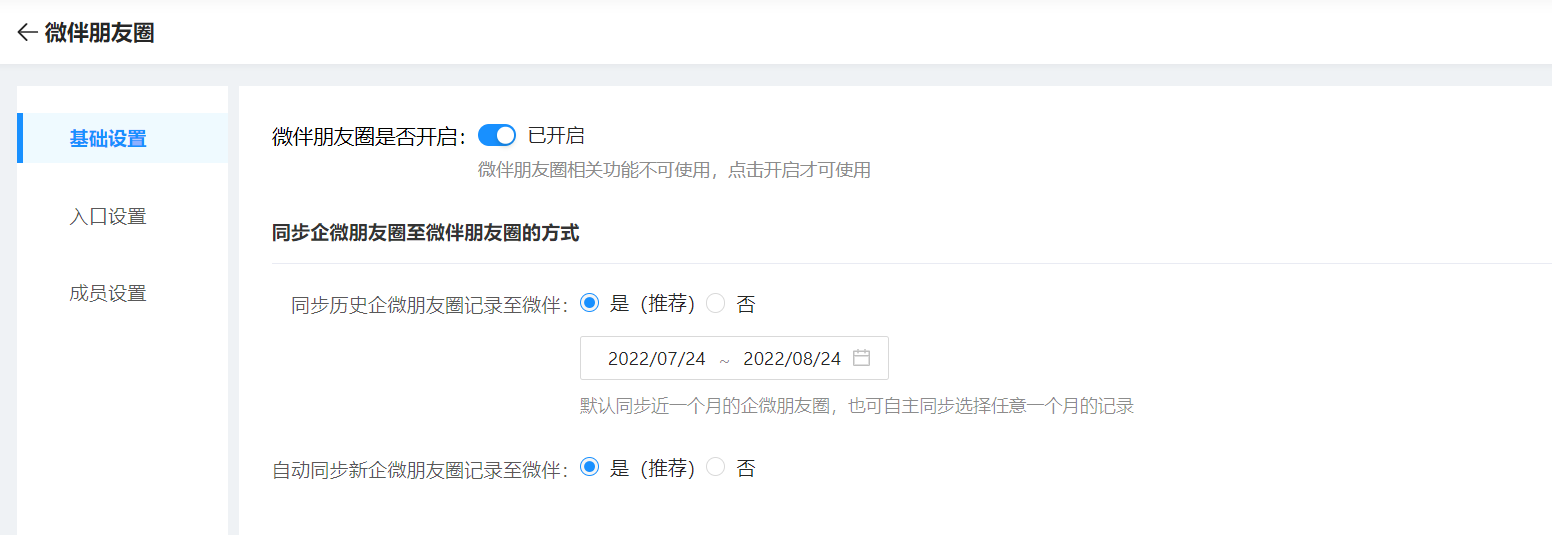
设置微伴朋友圈客户行为的追踪规则:
可根据客户打开朋友圈的行为(每次打开朋友圈 / 累计打开次数),给客户添加一定的评分,也可以给客户打上指定的标签;
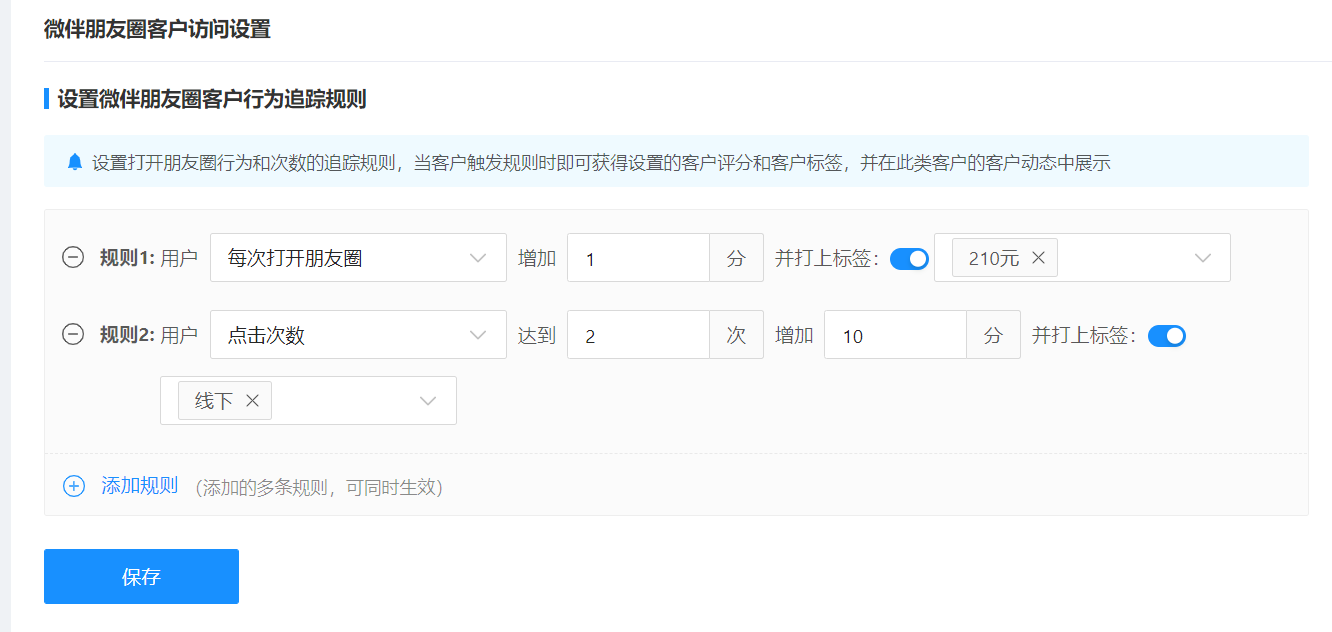
最多添加20条规则,会同时生效;
生效后,当客户打开了员工的朋友圈,微伴会提醒员工及时跟进客户;

(2)入口设置
可在微伴朋友圈【朋友圈配置】-【入口设置】处查看详细教程。
(如果觉得配置过程复杂,可联系客服帮忙配置)

(3)成员设置
通知使用成员在企业微信移动端填写朋友圈链接,填写后,既可成功开启微伴朋友圈;
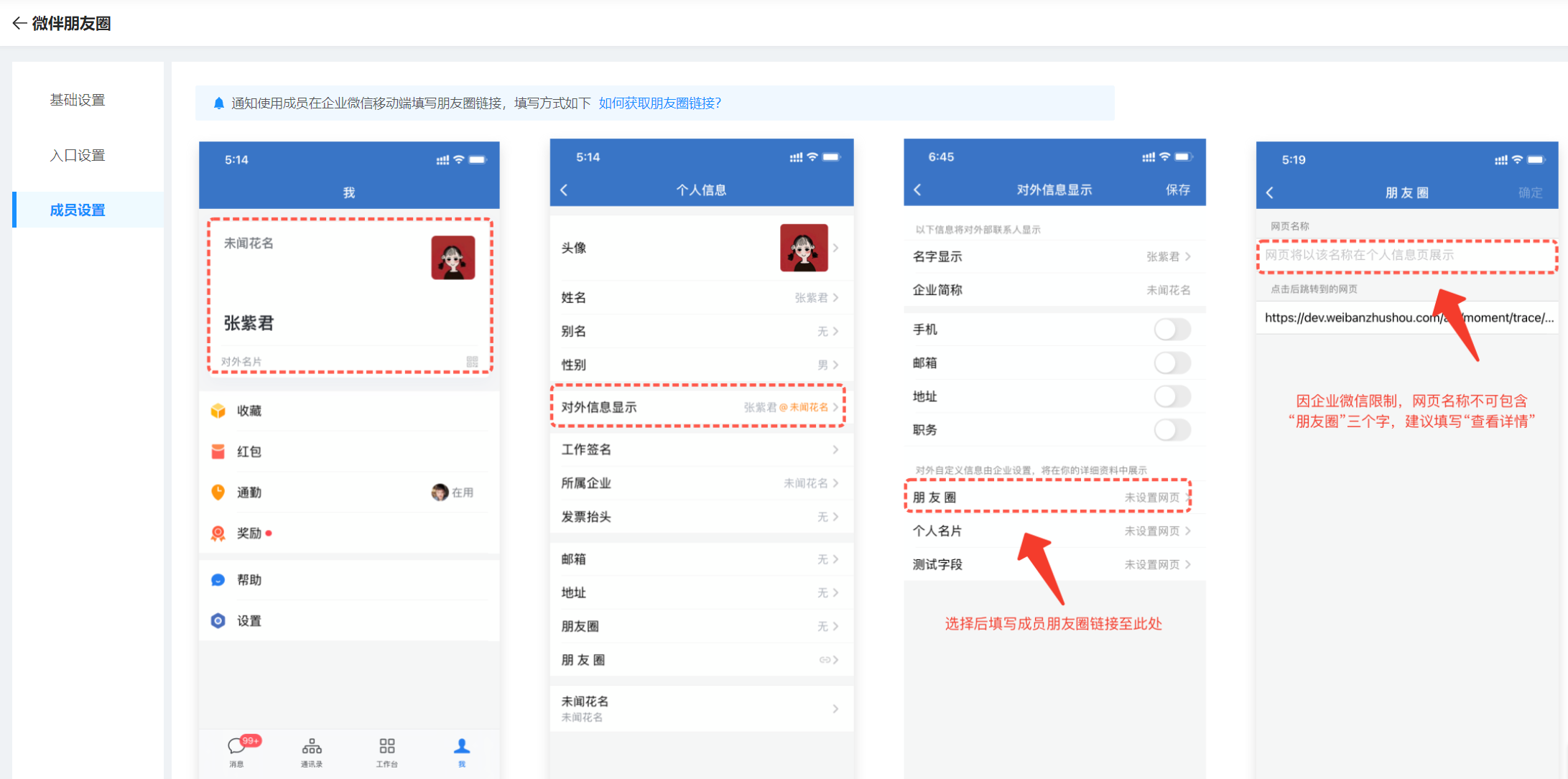
企业管理员和员工均可创建微伴朋友圈。
(1)管理员创建
点击【发布朋友圈】

发表成员:设置要发送这条朋友圈的员工;
朋友圈类型:可选择图片/文字/视频/图文链接;
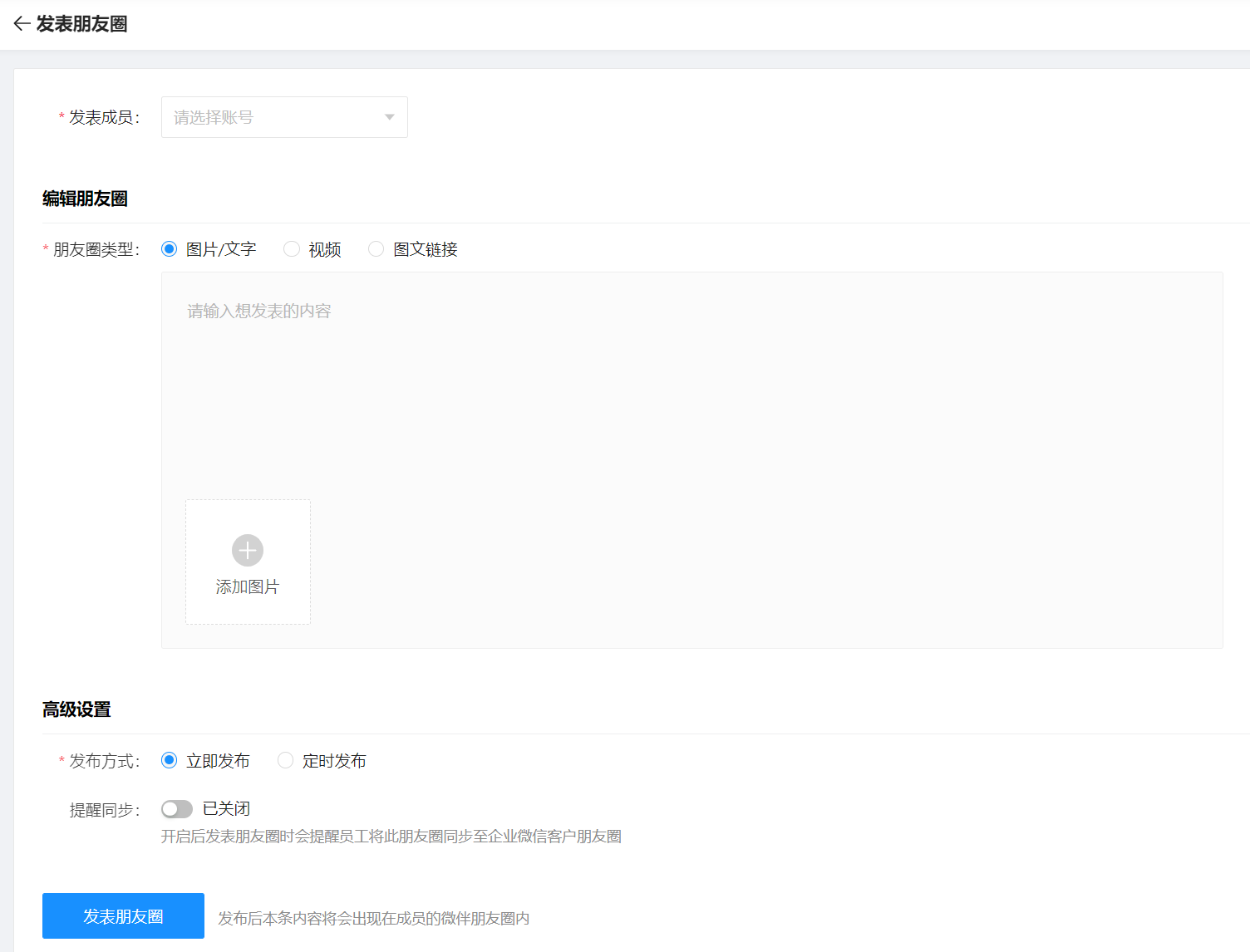
如果选择类型为图文链接,可从微伴创建的互动雷达中选择链接,这样客户点开链接后会给员工发送提醒;
也可添加新的链接,自定义开启【高级设置】与【链接追踪设置】,设置链接的标题、摘要、封面等信息。
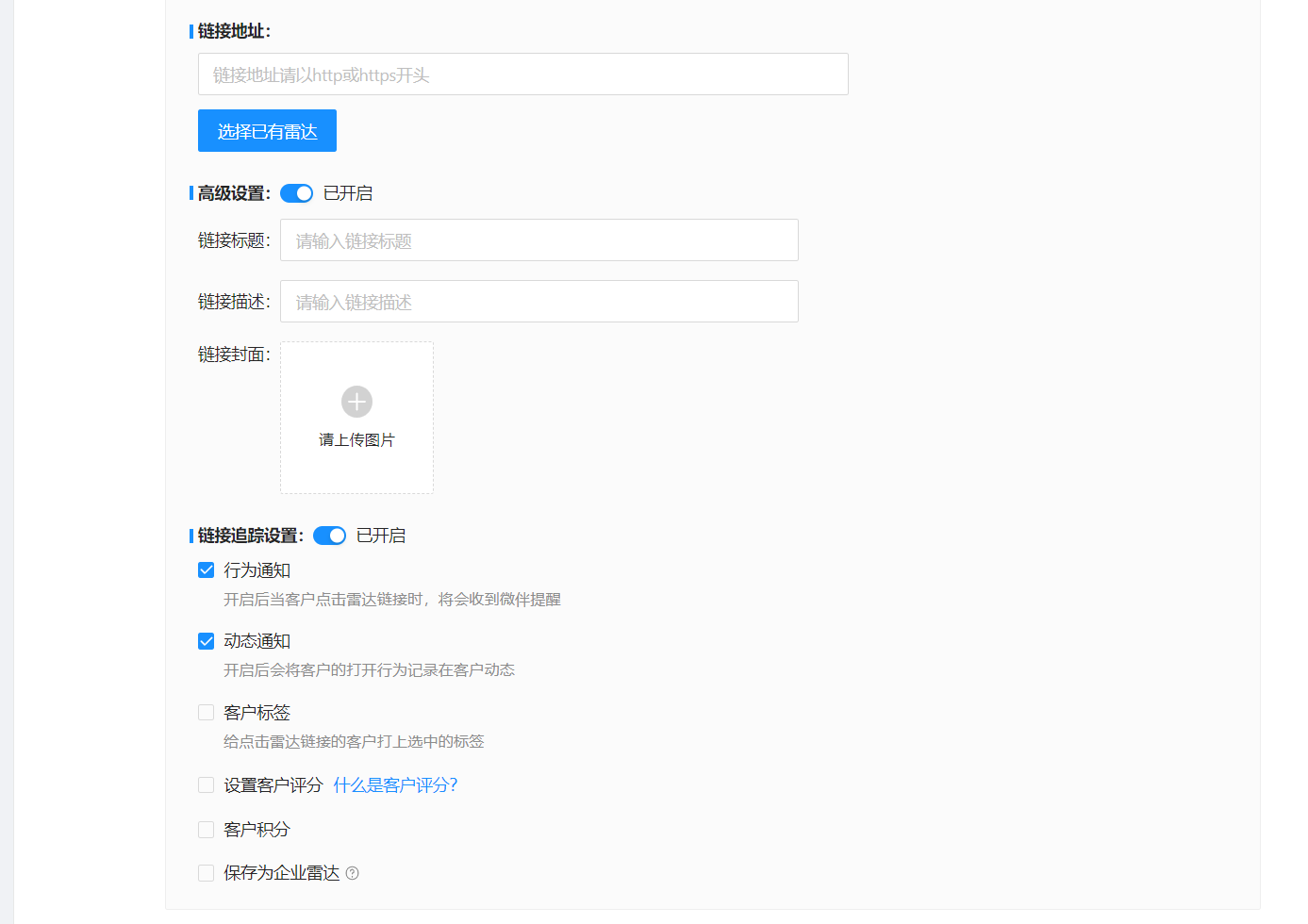
高级设置:
选择立即发布或定时发布,如果选择定时发布需要设置时间;
可开启【提醒同步】,开启后,发表朋友圈时会提醒员工将此朋友圈同步至企业微信客户朋友圈。

(2)成员发表朋友圈
成员可自行在微伴朋友圈发布内容,支持发送文字、图片、图文链接;

(3)设置积分规则
在客户积分功能中,可以添加客户在微伴朋友圈签到即可获得积分的规则;设置成功后,客户在微伴朋友圈签到,会自动获取相应的积分,积分可用于兑换积分商城的商品;
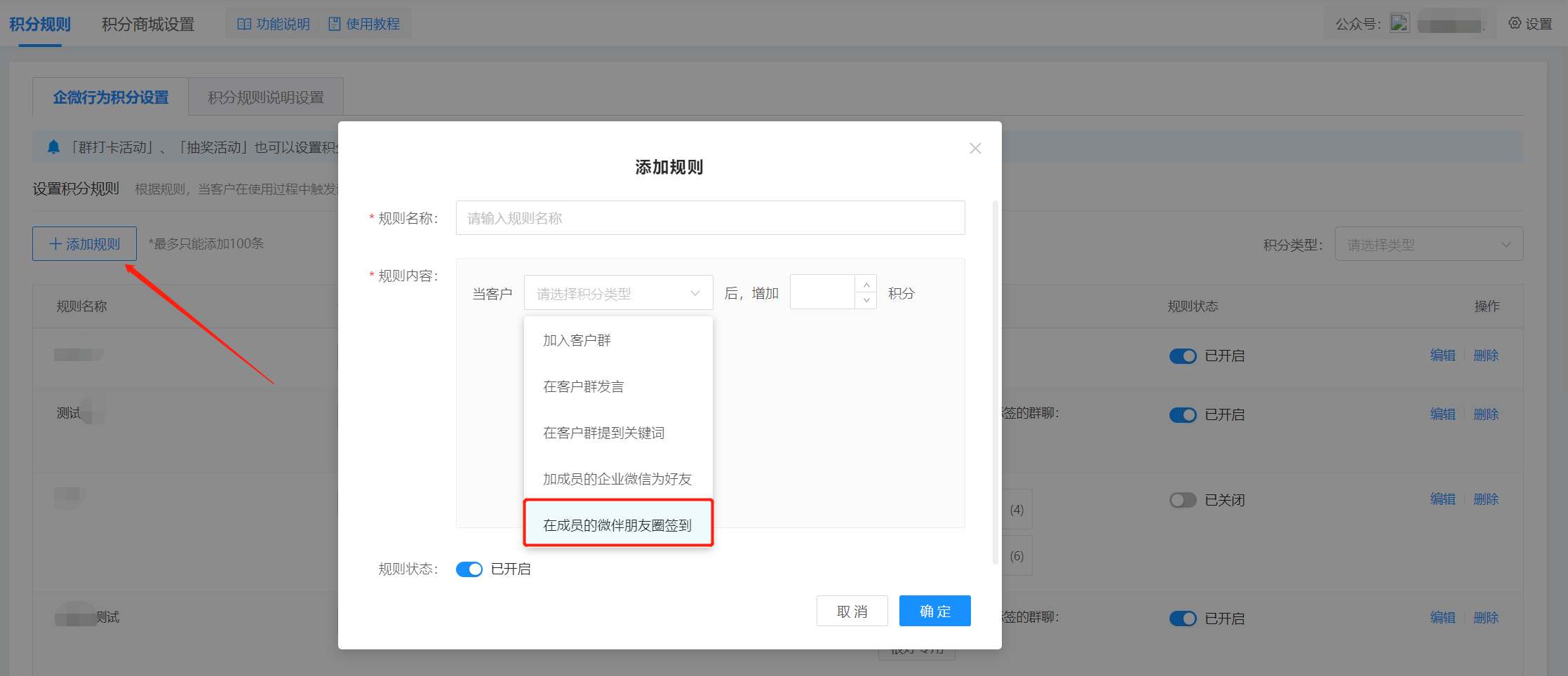
【微伴朋友圈】可查看管理员发布在成员朋友圈的内容、成员自己发表的朋友圈内容,以及从成员企微朋友圈同步的朋友圈内容。
进入成员【个人信息页】点击【朋友圈】可查看成员全部朋友圈记录;

可在首页根据创建人及发送时间,进行筛选查看发送成员、创建人、发布状态、来源、发布方式等详细情况;
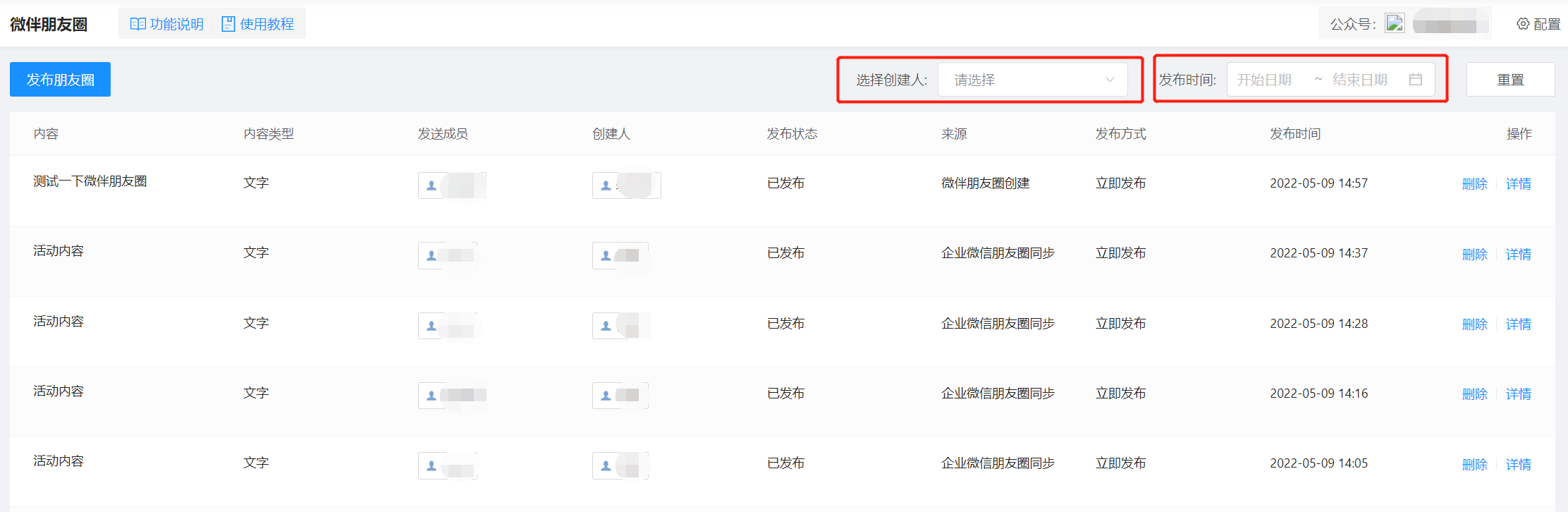
朋友圈签到打卡领积分需要绑定unionid使用
如何绑定unionID:
1.将和企业微信同主体公众号绑定在微信开放平台。
2.将这个公众号绑定在企业微信后台。
参考教程:企业微信如何绑定unionid